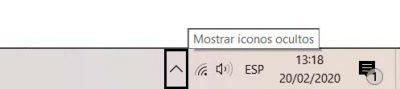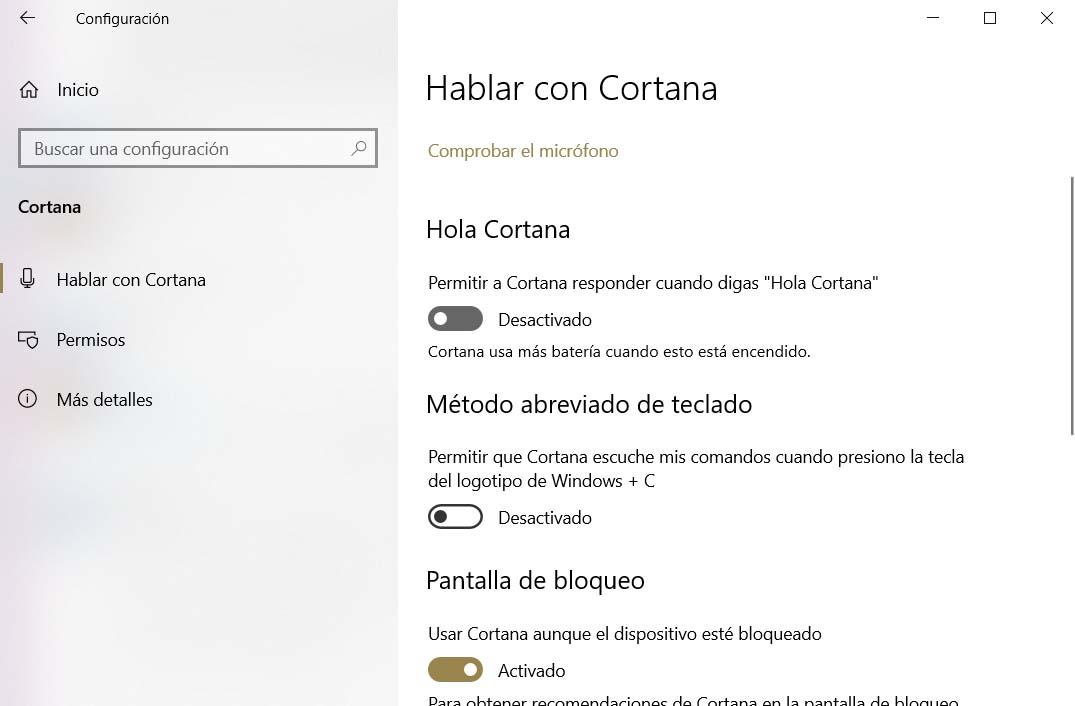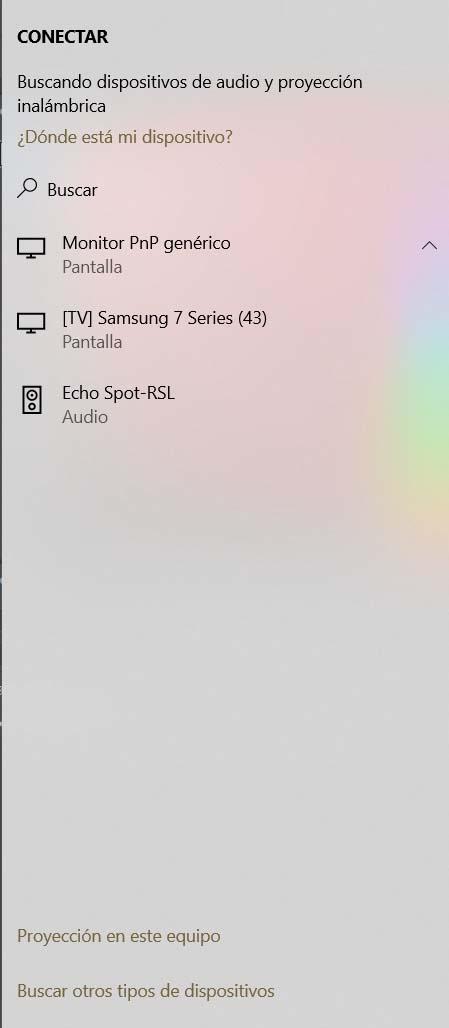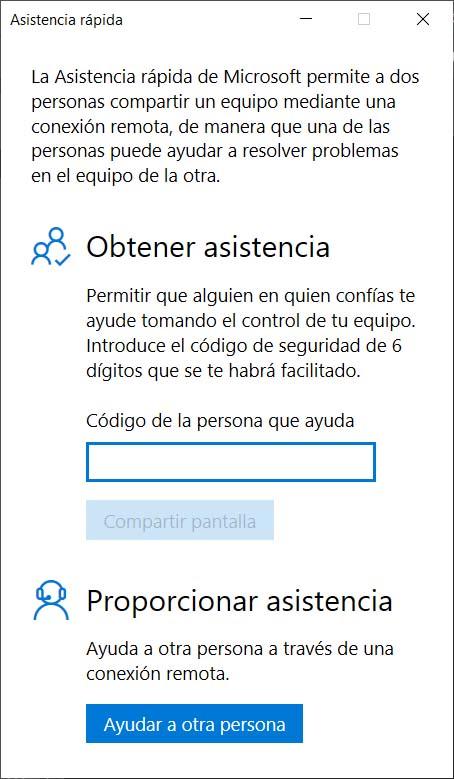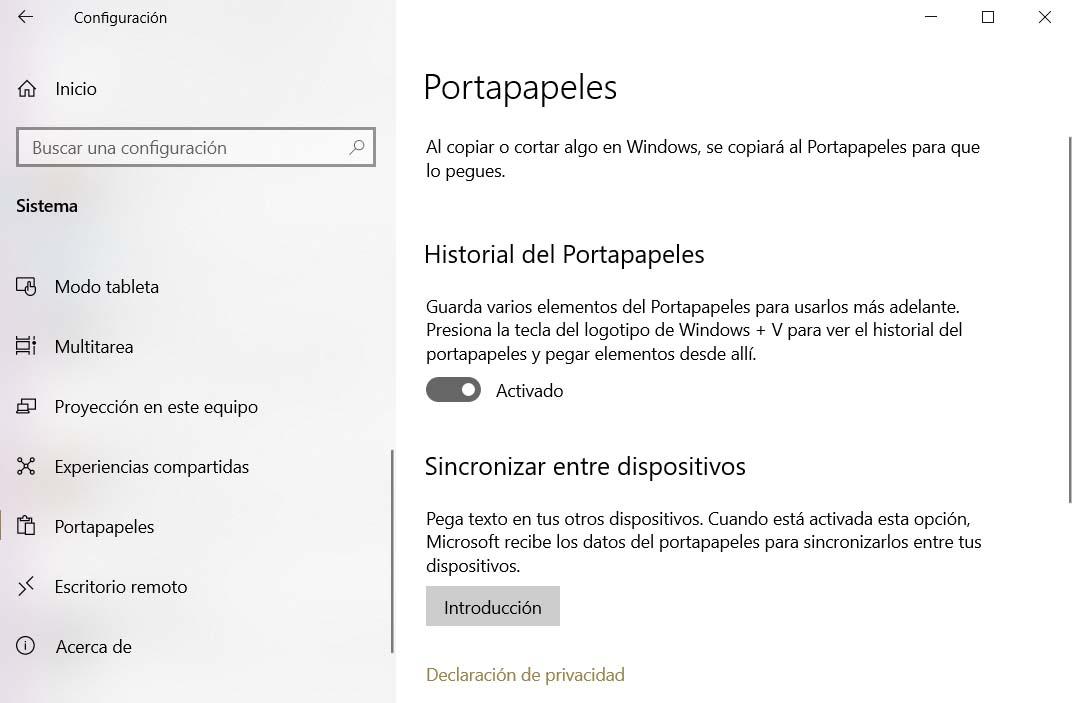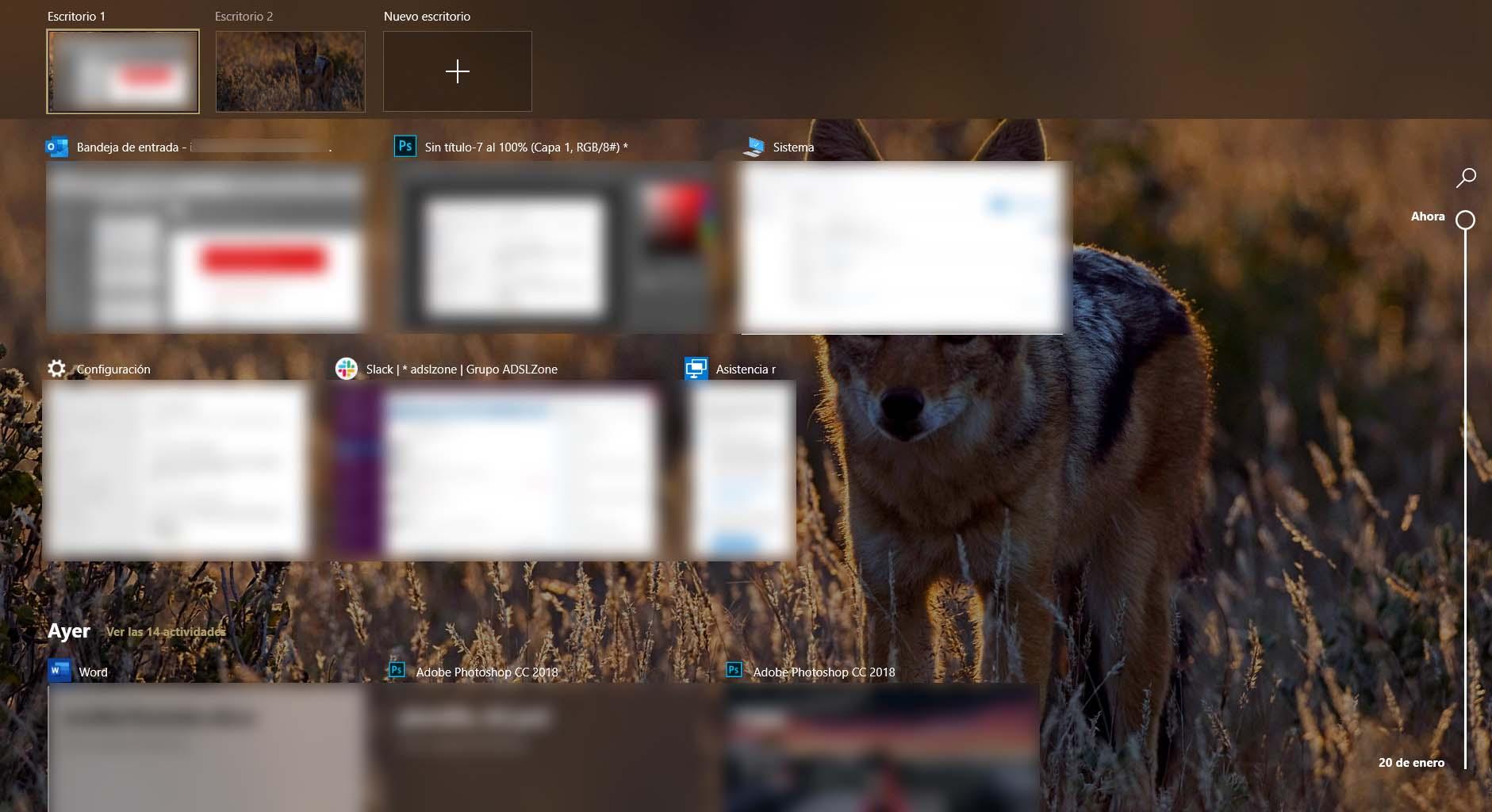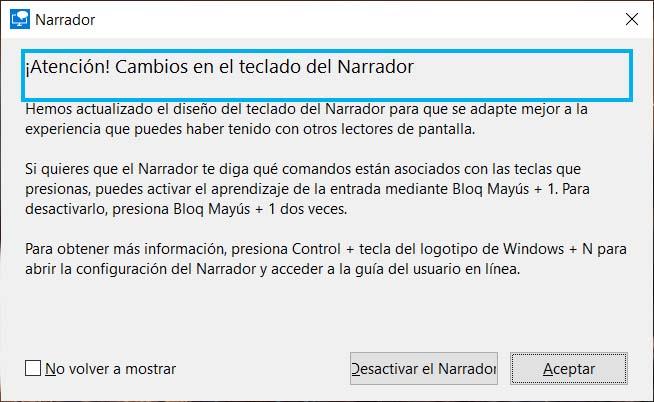Todo Lo Que Puedes Hacer Con Los Atajos De Teclado Con La Tecla De Windows
Para trabajar de una forma más rápida y eficiente, son muchos los que se apoyan en la gran cantidad de atajos de teclado que ofrece el sistema operativo de Microsoft. De esta manera, es posible realizar un montón de acciones de forma cómoda y sin tener que levantar nuestras manos del teclado. Sin embargo, resulta imposible conocer todos los atajos disponibles. A continuación, vamos a mostrar todos los métodos abreviados en Windows 10 con la tecla de Windows.
Entendemos como métodos abreviados o atajos de teclado las combinaciones de teclas que nos proporcionan un modo alternativo para realizar o ejecutar una acción que suele realizarse con el puntero del ratón. Sin embargo, para no tener que andar levantando las manos del teclado, resulta muy más rápido y eficiente hacer uso de estos atajos de teclado.
Podemos clasificar los métodos abreviados en Windows en varias categorías:
- Generales: los que nos permiten copiar, pegar, cortar, etc.
- Del símbolo del sistema: atajos de teclado para la línea de comandos.
- Para cuadros de diálogo: combinaciones de teclas para movernos por los distintos elementos de los cuadros de diálogo.
- Atajos de teclado del explorador: combinaciones de teclado para crear carpetas, archivos, cerrar carpetas, abrir ventanas, etc.
- De escritorios virtuales: para abrir vista de tareas, añadir un nuevo escritorio, cerrarlo, etc.
- De la barra de tareas: para abrir una aplicación rápidamente, ejecutarla como administrador, mostrar el menú de la ventana de aplicación o grupo, etc.
- Configuración: para realizar ciertas acciones como abrir la página de configuración, realizar búsquedas o volver a la página principal.
- Con la tecla Windows: En los que vamos a entrar a continuación en profundidad.
Todos los métodos abreviados y acciones con la tecla de Windows
- Tecla de Windows: Abre o cierra el menú Inicio de Windows.
- Tecla de Windows + A: Abre el Centro de actividades.
- Tecla de Windows + B: Atajo de teclado que lleva el foco al área de notificación o bandeja del sistema.
- Tecla de Windows + C: Abre Cortana en modo de escucha pero es un acceso que está desactivado por defecto. Para activarlo, desde la página de Configuración vamos a Cortana y activamos el interruptor Permitir que Cortana escuche mis comandos cuando presiono la tecla de Windows + C.
- Tecla de Windows + Mayús + C: Abre el menú de botones de acceso.
- Tecla de Windows + D: Muestra u oculta el escritorio.
- Tecla de Windows + Alt + D: Muestra u oculta la fecha y hora en el escritorio.
- Tecla de Windows + E: Abre el Explorador de archivos.
- Tecla de Windows + F: Atajo de teclado que abre el Centro de opiniones.
- Tecla de Windows + G: Abre la barra de juegos.
- Tecla de Windows + H: Permite iniciar el dictado.
- Tecla de Windows + I: Abre la página de Configuración.
- Tecla de Windows + J: Este atajo de teclado establece el foco en una sugerencia de Windows cuando haya una disponible. Cuando aparezca una sugerencia de Windows, nos permite pasar el foco a la sugerencia.
- Tecla de Windows + K: Abre la acción rápida Conectar.
- Tecla de Windows + L: Permite bloquear el equipo o cambiar de cuenta.
- Tecla de Windows + M: Minimiza todas las ventanas.
- Tecla de Windows + O: Bloquea la orientación del dispositivo.
- Tecla de Windows + P: Atajo de teclado que permite elegir un modo de presentación.
- Tecla de Windows + Ctrl + Q: Abre la Asistencia rápida.
- Tecla de Windows + R: Abre el cuadro de diálogo Ejecutar de Windows.
- Tecla de Windows + S: Abre la búsqueda del sistema.
- Tecla de Windows + Mayús + S: Permite realizar una captura de pantalla de cualquier zona de la pantalla.
- Tecla de Windows + T: Para desplazarnos por todas las aplicaciones de la barra de tareas.
- Tecla de Windows + U: Atajo de teclado que abre el Centro de accesibilidad.
- Tecla de Windows + V: Abre el Portapapeles. Para activar este acceso directo, seleccionamos Inicio > Configuración > Sistema > Portapapeles y activamos el interruptor que se muestra debajo de Historial del portapapeles.
- Tecla de Windows + Mayús + V: Permite desplazarnos por las notificaciones.
- Tecla de Windows + X: Abre el menú oculto que se muestra al hacer clic con el botón derecho del ratón sobre la tecla de Windows.
- Tecla de Windows + Y: Permite cambiar entrada entre Windows Mixed Reality y el escritorio.
- Tecla de Windows + Z: Muestra los comandos disponibles en una aplicación en modo de pantalla completa.
- Tecla de Windows + punto (.): Atajo de teclado para abrir el panel de emojis.
- Tecla de Windows + coma (,): Muestra temporalmente el escritorio.
- Tecla de Windows + Pausa: Abre la ventana de Propiedades del sistema.
- Tecla de Windows + Ctrl + F: Abre la ventana que permite Buscar equipos en una red.
- Tecla de Windows + Mayús + M: Restaura las ventanas minimizadas en el escritorio.
- Tecla de Windows + número: Abre el escritorio e inicia la aplicación anclada a la barra de tareas en la posición indicada por el número que pulsemos. Si la aplicación ya se está ejecutando, cambia a esa aplicación.
- Tecla de Windows + Mayús + número: Abre el escritorio e inicia una nueva instancia de la aplicación anclada a la barra de tareas en la posición indicada por el número pulsado.
- Tecla de Windows + Ctrl + número: Abre el escritorio y cambia a la última ventana activa de la aplicación anclada a la barra de tareas en la posición indicada por el número marcado.
- Tecla de Windows + Alt + número: Abre el escritorio y abre la lista de accesos directos de la aplicación anclada a la barra de tareas en la posición indicada por el número pulsado.
- Tecla de Windows + Ctrl + Mayús + número: Abre el escritorio y abre una nueva instancia de la aplicación ubicada en la posición determinada en la barra de tareas como administrador.
- Tecla de Windows + Tabulador: Atajo de teclado que abre la Vista de tareas.
- Tecla de Windows + Flecha arriba: Maximiza la ventana con el foco.
- Tecla de Windows + Flecha abajo: Quita la aplicación actual de la pantalla o minimiza la ventana del escritorio.
- Tecla de Windows + Flecha izquierda: Maximiza la ventana de la aplicación o del escritorio en el lado izquierdo de la pantalla.
- Tecla de Windows + Flecha derecha: Maximiza la ventana de la aplicación o del escritorio en el lado derecho de la pantalla.
- Tecla de Windows + Inicio: Se minimiza todo excepto la ventana del escritorio activa. Si repetimos la acción se restauran todas las ventanas.
- Tecla de Windows +Mayús + Flecha arriba: Expandir la ventana del escritorio a la parte superior e inferior de la pantalla.
- Tecla de Windows +Mayús+Flecha abajo: Restaurar/minimizar las ventanas del escritorio activas verticalmente conservando el ancho.
- Tecla de Windows +Mayús+Flecha izquierda o derecha: Mover una aplicación o ventana del escritorio de un monitor a otro.
- Tecla de Windows +Barra espaciadora: Cambia entre el idioma de entrada y la distribución del teclado.
- Tecla de Windows + Ctrl + Barra espaciadora: Cambia a una entrada seleccionada anteriormente.
- Tecla de Windows + Ctrl + Entrar: Atajo de teclado para activar el Narrador.
- Tecla de Windows + Más (+): Abrir la Lupa.
- Tecla de Windows +barra diagonal (/): Comienza la reconversión de IME.
- Tecla de Windows + Ctrl + V: Abrir notificaciones animadas.
- Tecla de Windows + Ctrl + Mayús + B: Activar el PC desde una pantalla negra o en blanco.
Via: www.adslzone.net
 Reviewed by Anónimo
on
11:05
Rating:
Reviewed by Anónimo
on
11:05
Rating: